キャラクターの改造をどこから始めればよいかわからない? これ以上探さない! 初心者向けのステップバイステップのチュートリアル, 基本的なテクスチャを置き換える方法をデモンストレーションします 100% オレンジジュース.
序章
だからあなたはユニットMODを作りたいのです 100% オレンジジュース… しかし専門用語を調べてみると, あなたはこれまで以上に喪失感を感じています?
このガイドは、できるだけ簡単な言語でプロセスを説明することを目的としています。, MODのスキルレベルに関係なく、誰でも簡単に理解できるようになります. これらの手順に従っている限り、, 新しく置き換えたキャラクターをすぐに使用できるようになります.
始める前に, これらが必要なものです:
- アーカイバ ソフトウェア, WinRAR や 7-Zip など
- ペイントネット (または .dds イメージを開いて変更できるその他のプログラム)
- 選択した画像エディタ/アート プログラム
- あなたの選んだワードプロセッサ (メモ帳は大丈夫だよ!)
- 少しの忍耐
すでに中級/上級の OJ Modder である場合, または、より詳細な情報を探している (音声の差し替え方法など, 髪の色, または化粧品), このガイドはあなた向けではありません.
パート 1: Mod フォルダーの作成
まず最初に.
ここに移動します: ハ:\プログラムファイル (x86)\Steamsteamappscommon100 オレンジジュースmods
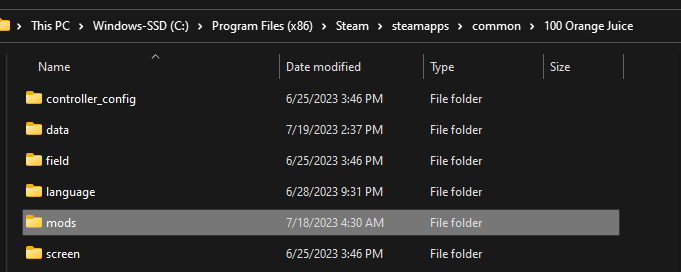
または、コンピュータに OJ がインストールされている場所に移動します。, modsという名前のフォルダーを探します.
そのフォルダー内に新しいフォルダーを作成します, そして好きな名前を付けてください. おめでとう, 最初のステップは完了しました!
今, 新しいMODフォルダーに移動します, そしてその中にunitsという名前の別のフォルダーを作成します. ここがスプライトの最終的な行き先です.

こんな感じになったら, 今のところは終わりです — しかし、これについては後で戻ります.
パート2: 画像の解凍
ここに移動します: ハ:\プログラムファイル (x86)\Steamsteamappscommon100 オレンジジュースdata
以前と同じ, ここで、data という名前のフォルダーに移動したいとします。.
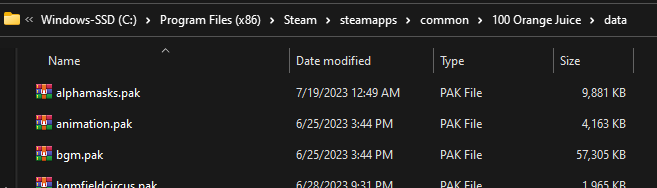
大量の .pak ファイルが表示されます。, そのようです. すべての 100% Orange Juice のアセットは .pak 形式に圧縮されています — つまり、ファイルを取得するには自分で抽出する必要があります.
「units.pak」まで下にスクロールし、アーカイバー ソフトウェアで開きます。.
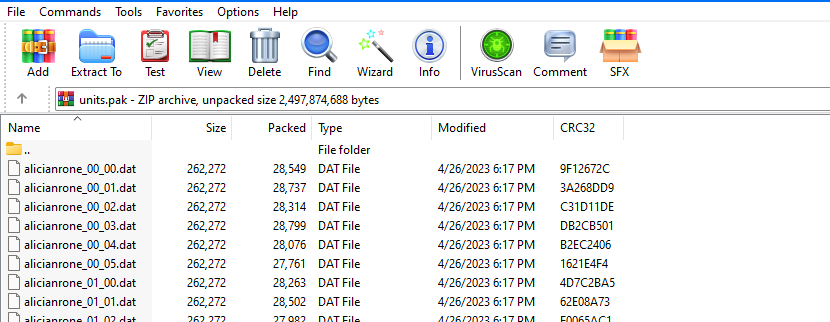
中にはこれらの .dat ファイルが大量に含まれていることがわかります, それでは、MOD 内で置き換えたいキャラクターを検索してください. (見つけるのが難しい場合は, ここでユニット ID を探します。)
見つけました? 良い! 今, 次のような名前のファイルを選択します:
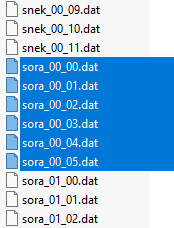
名前_00_00.dat
…
名前_00_05.dat
これらは、使用することに決めたユニットのデフォルトのスプライトです. (名前付きの画像 “名前_01_00.dat” などは代替の色と衣装です。)
これらのファイルをデスクトップにドラッグするか、コピーして貼り付けます, または簡単に見つけられる場所ならどこでも.
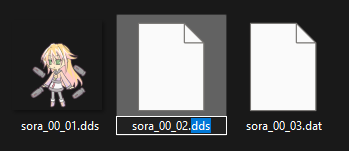
今, .dat 拡張子の名前を .dds に変更します.
ファイルタイプの拡張子が表示されていることを確認してください, クリックするだけで編集できます. 十分簡単です, ファイル名自体が変更されていないことを確認してください.
キャラクターのスプライトが正常に抽出されました!
パート 3: 画像を編集する
編集の準備
始める, 新しい .dds ファイルをそれぞれ、paint.net で開きます。, そのようです.
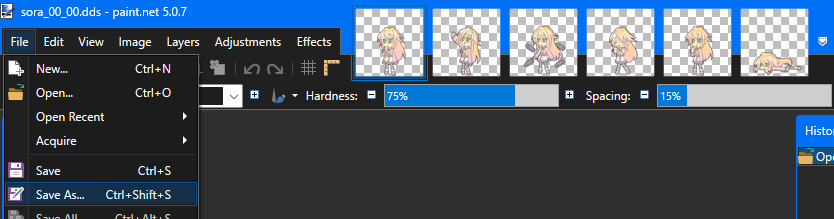
(実行可能なプログラムがあれば、それを使用できます。, 私は個人的には、.dds 形式の画像を表示および変更する最も簡単な方法であるPaint.net を好みます。)
それが完了したら, キーボードの Ctrl+Shift+S を押します (または「ファイル」をクリックします, そして選択します “名前を付けて保存…”).
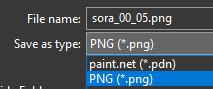
スプライトの新しいコピーを .png として保存することになります。, 近い将来、編集を容易にするため. 現在のすべてのスプライトに対してこのプロセスを繰り返します.
さて, 前に作成したユニットフォルダーを思い出してください?
新しい .png 画像を MOD のユニット フォルダー内に置きます. そこに直接保存することもできます, または単に移動するだけです
実現する
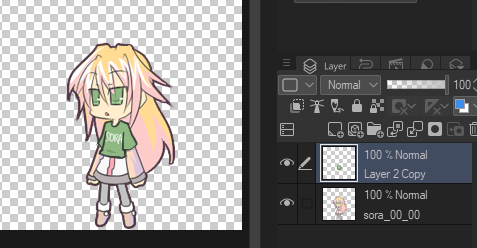
上記の手順をすべて実行したら、, いよいよ、使用する編集プログラムまたはアート プログラムでスプライトを開き始めることができます。.
どのプログラムでこれを行うかは関係ありません, レイヤーと透明度をサポートしている限り (それで, MSペイントのようなものではありません).
この時点で, MOD で何をするのも自由です! 新しい機能を追加する, 別のゲームのスプライトに置き換える, あるいは全く新しいものを描く. (スプライト全体を置き換える場合, まず、既存のものを不透明度を低く設定して、サイズの基準として使用することをお勧めします。. 完了したら消去できます。)
すべて透明な背景で保存することを忘れないでください!
そしていま, 世界はあなたのカキです!



パート 4: MODを動作させるには!
スプライトの変更が完了したら, MOD をゲーム内に表示するには、もう 1 つ行う必要があります. 100% OJ MOD は、どのアセットを置き換えるかをゲームに指示する、対応する .json ファイルがなければ実行されません。.
そう, ワードプロセッサを取り出して新しい文書を作成します.
次, 次のコードをコピーして上記のドキュメントに貼り付けます:
{
{
"MOD定義": {
"名前": "---",
"説明": "---",
"著者": "---",
"システムのバージョン": 2,
"コンテスト": 間違い
},
"ModReplacements": {
"テクスチャ": [
"単位/名前_00"
]
}
}
あなたはすべてを手に入れました? 変更する必要があるのは次のとおりです:
- 名前: MODの名前は何でも構いません.
- 説明: このフィールドには、MOD が何を行うかを説明する必要があります. (例えば. “マークにかっこいい帽子をあげます。” また “ポッポをキャベツに置き換えます。”)
- 著者: これにより、MOD を作成した人がわかります。 (それはあなたです!)
.json 構成でカスタマイズできるものは他にもたくさんあります, しかし、今のところは最低限のものにしておきます。 引用符は削除しないでください!
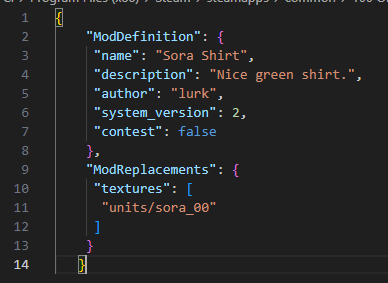
ここが最も重要な部分です: 下 “テクスチャ”, 交換する “単位/名前_00” スプライトのユニット ID に置き換えます. 例えば, この場合, 私の場合はそうでしょう “ユニット/sora_00”.
置き換えたポーズをすべてリストする必要はありません — 名前と衣装を記載する限り, 残りはゲームがやってくれる.
すべてが正しく見えるとき, テキストドキュメントを名前で保存します “mod.json”.
(Notepad++ や Visual Studio などのワード プロセッサを使用すると、これを即座に実行できます。, ただし、通常の古いメモ帳を使用している場合は、, それを mod.txt として保存し、ファイルの名前を mod.json に変更するだけです。)
完成した mod.json を mod フォルダーに置きます, そのようです:
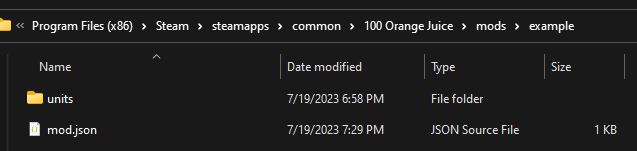
フォルダーが次のようになったら, もう終わりです!!!
OJ を起動して、機能するかどうかを確認します。. 設定メニューでMODが有効になっていることを確認してください.
機能しているかどうかをすぐに確認する簡単な方法は、アバター設定でキャラクターをチェックすることです。, またはカスタム シングルプレイヤー ゲームを開始することによって.
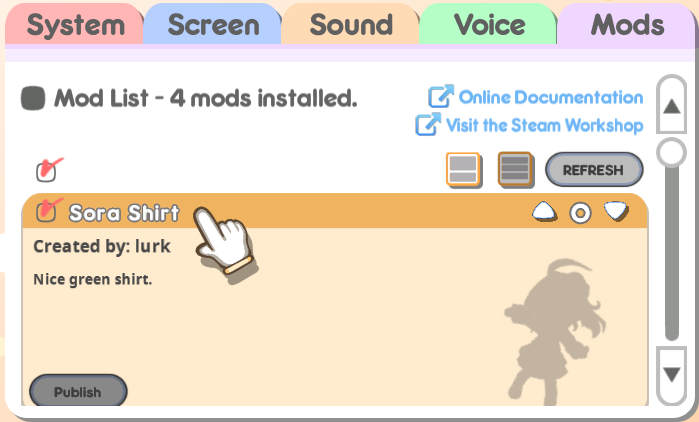
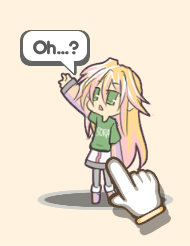
テルドル
すべてを読む気がない場合は、, ここに凝縮されたものがあります (しかし、あまり詳細ではありません) このガイドのバージョン.
- Cに行く:\プログラムファイル (x86)\Steamsteamappscommon100 オレンジジュースmods
- その中に新しいフォルダを作ります 改造, 名前付き 単位
- Cに行く:\プログラムファイル (x86)\Steamsteamappscommon100 オレンジジュースdata
- 開ける 単位.パック WinRAR または 7-Zip を使用した場合
- 置き換えたい文字を探します, 次にファイルをコピーします 名前_00_00.dat 終えた 名前_00_05.dat デスクトップに
- .dat ファイル拡張子の名前を次のように変更します。 .dds
- .dds イメージをペイント.net で開きます。, そしてそれらを次のようにエクスポートします .png あなたのMODの中で 単位 フォルダ
- .png 画像を自由に編集します
- 新しいテキストドキュメントを作成する
- 以下をテキストドキュメントに貼り付けます:
{
{
"MOD定義": {
"名前": "---",
"説明": "---",
"著者": "---",
"システムのバージョン": 2,
"コンテスト": 間違い
},
"ModReplacements": {
"テクスチャ": [
"単位/名前_00"
]
}
}
- 交換してください — あなたが望むものは何でも (引用符は削除しないでください)
- の名前を置き換えます “単位/名前_00” キャラクターのユニットIDと合わせて
- テキスト ドキュメントを mod.json という名前で保存し、MOD のメイン フォルダーに置きます。
- 発売 100% OJ が機能するかどうか確認してください, MODが設定で有効になっていることを確認してください
余分な: ハイパーカードアートの差し替え
今, 自分の個人的な使用のために楽しい小さな MOD を作りたいだけなら, ここで読むのをやめてもいいです. このガイドの残りの部分は、MOD の最後の仕上げにのみ焦点を当てます。.
“我慢する,” 私はあなたが言うのを聞きます, “ユニットカードとハイパーカードはどうなるの?? 今ではそれらのアートが私のキャラクターと一致しません!”
カードアートも簡単に差し替え可能! この部分は、これまでにどれだけ学んだかを確認するためのテストと考えてください.
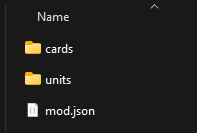
初め, modディレクトリにcardsという名前の新しいフォルダを作成します.
それで, 先ほどのデータフォルダに戻ります, そしてファイルcards.pakを探します. 中を見ると, これらの .dat ファイルが再び表示されます, しかし今ではペアで来ているようです: “128” と “256”. 何を与えるか?
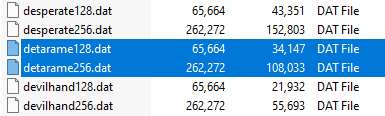
カードを適切に表示するには、2 つの異なる解像度が必要です. 1 は 128×128 ピクセルサイズ, もう1つは256です×256 ピクセルサイズ. ただし、両方を抽出する必要はありません.
そう, 交換したいカードを探します (これを使用して正しい ID を見つけます).
大きい方をアーカイブからコピーします — 例えば. カード名256.dat — そして名前を .dds に変更します. 次に、.dds を .png として再度エクスポートします。. 前回と同じ工程.
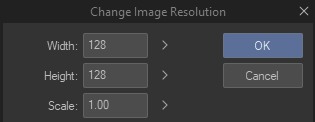
今, 新しく作成したカードフォルダーに .png を配置します。.
必要な変更を加えます. 保存したら, サイズを128に変更します×128 ピクセル. 128.png で終わる別のバージョンを保存します.
この時点で, カードフォルダーは次のようになります。:
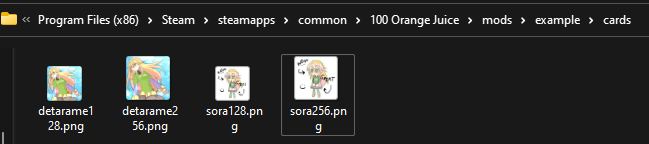
次に進む準備ができています?
戻って mod.json ファイルを再度開きます.
下 “テクスチャ”, 先ほどの単位の後にカンマを追加します, そしてカードを入力してください(s) このように:
"ModReplacements": {
"テクスチャ": [
"単位/名前_00",
"カード/カード名"
]
}
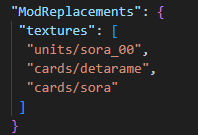
そう, 私の場合, だろう “カード/デタラメ”, “カード/ソラ”. 数字を足す必要はありません.
(リストの最後のテクスチャがカンマで終わっていないことを確認してください。)
.json ファイルに加えた変更を保存します。, そしてそれが機能したかどうかを確認してください! (OJ を実行したままにした場合, 忘れずにクリックしてください “リフレッシュ” 「Mods」タブで。)
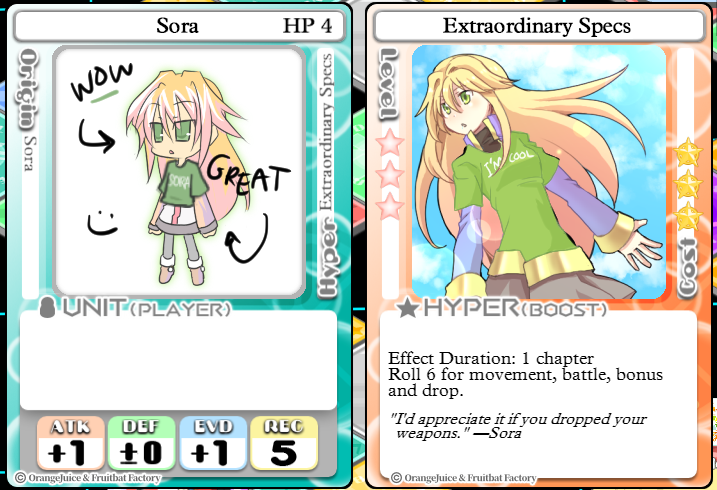
おめでとう! この方法でゲーム内の任意のカードのアートを置き換えることができます, 楽しんでください!
余分な 2: ワークショップへの公開
あなたの MOD を世界と共有したいと決めました (あるいはあなたの友達だけかもしれません, 新しいキャラクターでオンラインでプレイできるようにする). 問題ない!
そのためには, メインの MOD ディレクトリ内に、preview.png という名前のサムネイル画像が必要です。. 理想的には, それは中にあるはずです 16:9 解決, 未満である必要があります 1 ファイルサイズMB. これはワークショップページに表示されるものです (ただし、後でいつでも変更できます).

それを設定したら, ただ開いてください 100% OJ をクリックして、 “公開” 「Mods」タブのボタン. あなたの代わりに仕事をしてくれます.
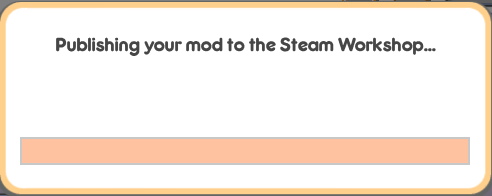
MODのアップロードが完了したら, 先ほど作成したワークショップページにリダイレクトされます. そこから説明を編集できます, 可視性, プレビュー画像, 必須DLC, 他にやりたいことは何でも. アップロード時に公開設定がデフォルトでパブリックになることに注意してください。.




